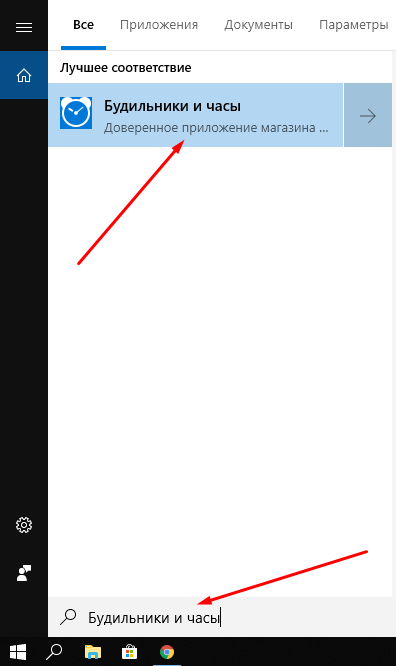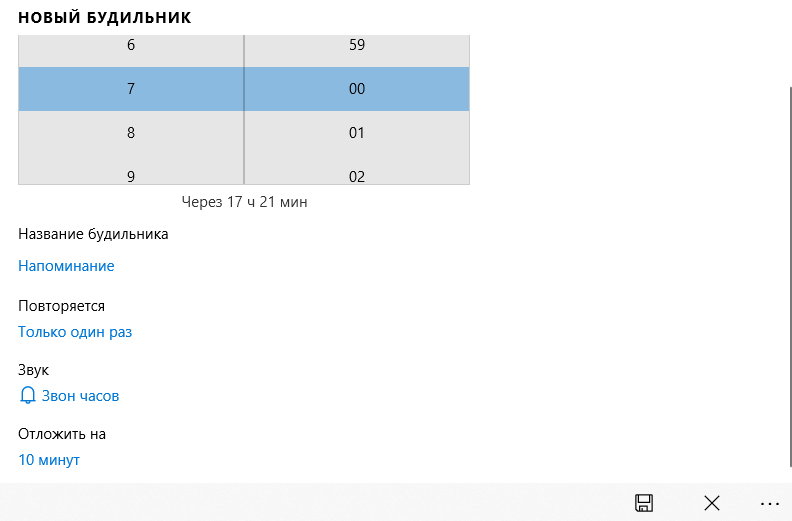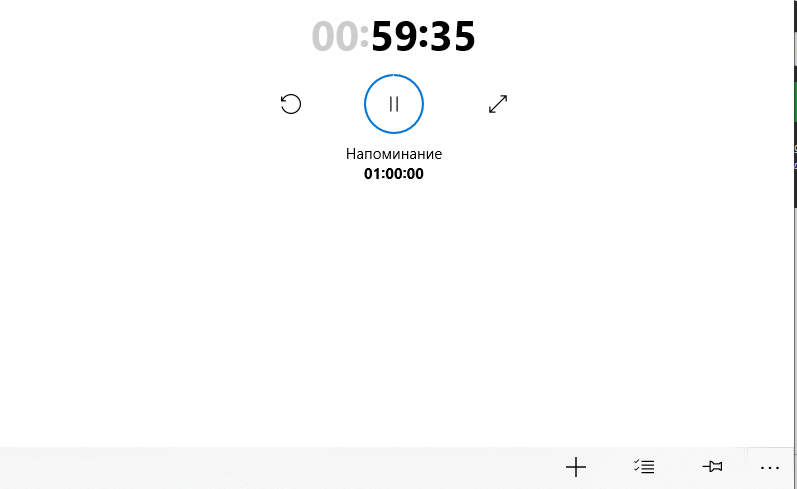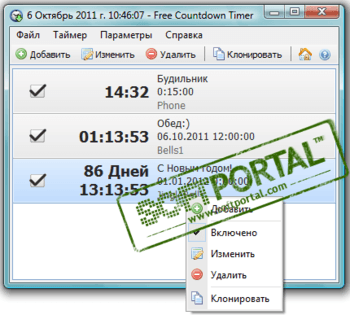Таймер и «таймер выключения» в windows 10
Где таймер на Window 10? Как включить таймер выключения. Как запустить таймер отключения на Window 10!?
Всё о таймере на windows 10
- Что такое таймер и где он в windows 10
- Как запустить таймер( отсчет обратного времени ) в windows 10
- Где таймер отключения компьютера windows 10 → панель выполнить
- Где таймер отключения компьютера windows 10 → через командную строку
- Как запустить таймер отключения компьютера windows 10 → через .bat файл
- Запустить таймер отключения windows 10 → по нажатию на кнопку клавиатуры
- Как выключить таймер отключения компьютера windows 10
Что такое таймер и где он в windows 10
Что такое таймер!? Таймер это устройство(программа), которая умеет считать в обратную сторону! От установленного к нулю.
Оказалось, что на Windows 10 есть таймер! Надо же! 
Через меня прошло, 3 ОС. И уже судя по ним, то можно было предположить, что всякую хрень будут добавлять, но только то, что не нужно! Так я и подумал по Windows 10! В очередной раз вспоминая про такую удобную вещь, как таймер обратного отчества, когда работаешь за компом!
Где находится таймер в Windows 10!?
Самый простой способ найти таймер в Windows 10 – ищем лупу на панели задач. Вбиваем в окно поиска будильник. И видим, что у нас есть будильники – нажимаем…
К сожалению, кроме выдавливания из себя сигнала , системный таймер больше ничего не может!
Как запустить таймер(отсчет обратного времени) в windows 10
После чего мы попадаем в меню управления всеми таймерами будильниками и секундомером – выбираем таймер.
Здесь же мы видим несколько кнопок. Которые нас будут интересовать… слева направо, первая кнопка – вернуть таймер в начальную точку, вторая – запустить таймер,
И третья кнопка – это сделать таймер во всю ширину и высоту окна программы.
Если мы нажимаем на часы (первое фото) и у нас открывается новое окно, где мы можем настроить время таймера.
Здесь устанавливаем то, время которое вам нужно для отсчета и внизу еще видим кнопки управления таймером.
После окончания таймера вы услышите звуковой сигнал, и справа должна появиться всплывающее окно.
Как включить таймер отключения компьютера «windows 10» через «панель выполнить»
Как я уже сказал, про выше описанный таймер, кроме тупого сигнала, он ничего не может!
Но есть ли способ включить таймер отключения компьютера windows 10!? Конечно! Есть несколько способов запустить таймер отключения в windows 10, рассмотрим это действие через «панель выполнить»:
Нажимаем «WIN» + R, у вас должна появиться панель «Выполнить» :
Вводим «shutdown -s -t ВРЕМЯ В СЕКУНДАХ » и нажимаем энтер и справа появляется оповещение системы, что включен таймер отключения компьютера и что он отключится через то время, которое вы установили!
Как включить таймер отключения компьютера windows 10 через «командную строку»
Чем отличается таймер отключения в windows 10 через «панель выполнить» и таймер отключения компьютера windows 10 через командную строку!? тем, что есть дополнительное коно в виде командной строки.
Вводим «cmd» и нажимаем энтер.
В командной строке вводим тоже самое: «shutdown -s -t ВРЕМЯ В СЕКУНДАХ » и нажимаем энтер
Как запустить таймер отключения компьютера windows 10 → через .bat файл
Зачем нужны bat файл!? Если уже есть включение таймера из панели «выполнить» и «командной строки». Ну, например, что легче, создать файл на рабочем столе(или в любом другом месте) и кликнуть по нему, либо вспоминать, а что там эта за команда, где я я её записал, где этот файл куда записал и т.д. и тут один файл, нажал и готово!
Нажимаем по тому месту где у вас будет лежать «батник» ПКМ(правая кнопка мыши)
Создать текстовый документ :
Внутри него(текстового документа) записываем(в любой программе, например блокнот) точно такую же команду, что мы разбирали ранее:
Далее переименовываем наш текстовый файл, во что-то логичное, например в TIMER-EXIT.bat
И далее нажав по этому файлу, вы получите тот же самый результат:
«Таймер отключения системы включен!«
Запустить таймер отключения windows 10 → по нажатию на кнопку клавиатуры
Повторяем, все действия. которые описаны в этом пункте
После того, как ваш «батник» готов, нажимаем по нему ПКМ(правая кнопка мыши).
Ищем строку отправить → рабочий стол(создать ярлык)
Нажимаем по ярлыку → ПКМ(правая кнопка мыши) → свойства → быстрый вызов → сочетание клавиш :
Проверяем на работоспособность запуска таймера отключения windows 10 — иногда единичные кнопки не срабатывают! Нужно найти ту, которая будет срабатывать, либо ввести сочетание клавиш!
Как выключить таймер отключения компьютера windows 10
1). выключить «таймер отключения windows 10 через панель выполнить » и
2). выключить «отключение windows 10 через командную строку » будут аналогичными!
Вводим команду «shutdown -a» и нажимаем энтер:
И система вам скажет, что ваш таймер выхода из системы выключен:
таймер выключения windows 10
таймер выключения компьютера windows 10
таймер на компьютер windows 10
как поставить таймер выключения компьютера windows 10
как поставить таймер на windows 10
как поставить таймер на компьютере windows 10
таймер отключения windows 10
таймер отключения компьютера windows 10
таймер отключения компьютера windows 10
программа таймер windows 10
включить таймер windows 10
как отключить таймер выключения компьютера windows 10
как включить таймер выключения на windows 10
отменить таймер выключения компьютера windows 10
таймер выключения windows 10 программа
как отключить таймер на windows 10
программа таймер выключения компьютера windows 10
Поддержать проект Marrex.ru
Вы можете сказать мне спасибо:
Поделиться ссылкой с друзьями или врагами!
Написать отзыв в Яндексе, из Яндекс браузера стало намного проще! В адресной строке, справа, видим кнопку с количеством отзывов, естественно, нужно быть зарегистрированным в Яндексе, выбираем оценку и можно написать комментарий к оценке!
Как установить будильник и таймеры в Windows 10
Вы используете компьютер так часто, что забываете о внешних событиях? Если вы частенько опаздываете на встречи, пропускаете любимые телепередачи, забываете выключить электропечь. То почему бы вам не заставить ваш компьютер предупреждать вас, чтобы не пропускать ничего важного?
В Windows 10 имеются встроенные будильники и таймеры, но пользователи часто упускают это полезное приложение из виду. Если вам нужен быстрый и простой способ настроить таймер или будильник, чтобы не пропустить ничего важного, то мы предлагаем попробовать эти трюки в Windows 10 прямо сейчас.
Возможно вам будет интересно:
Как найти приложение «Будильники и часы»
Если вы хотите увидеть все, что может предложить приложение «Будильники и часы», сначала нажмите кнопку «Пуск», затем найдите «Будильники и часы» в меню.
Если вы не можете найти его в меню «Пуск» , вы можете выбрать поиск (значок лупы) на панели задач и ввести название приложения, далее выбрать «Будильники и часы».
Использование будильника
Приложение «Будильники и часы» имеет несколько категорий. Будильник лучше всего подходит, когда вы хотите, чтобы в определенные дни происходило предупреждение в назначенное время. Вы можете создать новый сигнал будильника, нажав кнопку «плюс» в правом нижнем углу. После этого вы можете настроить будильник: указать время, название, частоту повтора, изменить звук.
Использование таймеров
В то время как сигналы будильника звучат в заданное заранее время, таймеры относятся к обратным отсчетам. Если вы нажмете кнопку «плюс», вы можете установить таймер и дать ему название. С таймером вы никогда не забудете о ваших делах: например, таймер напомнит, что нужно вытащить белье после стирки или выключить приготовленный ужин. После создания таймера нажмите кнопку воспроизведения, и таймер начнет отсчет.
Также для удобства, вы можете создать ярлык приложения «Будильники и часы» на рабочем столе. Просто перетащите значок приложения из меню «Пуск» на рабочий стол.
Спасибо за внимание! Надеемся, что эта статья была вам полезна. Присоединяйтесь к нам в Одноклассниках и Вконтакте, а так же подписывайтесь на канал в Яндекс.Дзен.
Рекомендуем статьи из категории windows :
Как бесплатно получить обновление до Windows 10 в 2020 году
Как автоматически выключить компьютер с Windows 7, 8, 10 (4 простых способа)
Топ 5 вещей, которые вы должны сделать после установки Windows 10
Free Countdown Timer 4.0.1

 Описание Описание |  СКАЧАТЬ ( 2,87 Мб) СКАЧАТЬ ( 2,87 Мб) |  Скриншоты (3) Скриншоты (3) |  Статистика Статистика |  Отзывы (20) Отзывы (20) |
Free Countdown Timer — бесплатная программа, которая представляет собой удобный в использовании таймер обратного отсчета. Присутствует возможность установки неограниченного количества таймеров, которые можно настроить на отсчет времени или заставить отсчитывать до (от) даты/времени.
При срабатывании таймера воспроизводится заданный звуковой сигнал и отображается всплывающее окно с настроенным сообщением. Также программа позволяет включать метроном, показывать таймер в плавающем окне, выводить компьютер из спящего режима, включать монитор, задавать повторение сигнала и др.
| Статус программы | Бесплатная |
| Операционка | Windows 10, 8, 7, XP |
| Интерфейс | Английский, Русский |
| Закачек (сегодня/всего) | 12 / 12 045 |
| Разработчик | Comfort Software Group |
| Последнее обновление | 25.01.2016 (Сообщить о новой версии) |
| Категории программы | Часы, будильники |

Timer-7 — таймер обратного отсчета для любых задач: кулинария, отдых, работа, образование и т.п. По окончанию таймера можно проиграть любой звуковой файл или

Будильник — бесплатные часы со большим количеством разнообразных и полезных функций. Например можно добавить запись с оповещением, о каком либо важном деле, и в

Atomic Alarm Clock — программа, с помощью которой можно изменить стандартные часы в системном трее и расширить их функциональность
Таймер-секундомер 0.3.1
Таймер-секундомер — бесплатное приложение, которое объединяет в себе таймер обратного отсчёта и секундомер. Программа отличается высокой точностью (до 0.01 с.),

Free Alarm Clock — очень удобный будильник для компьютера с набором полезных функций. Это приложение позволяет организовать неограниченное количество будильников с

TheAeroClock — симпатичные часы для рабочего стола, с возможностью настройки размера, прозрачности, вида/текстуры
Отзывы о программе Free Countdown Timer
Alex про Free Countdown Timer 4.0.1 [14-10-2020]
Настроил как напоминалку для отдыха каждые 40 минут.
| | Ответить
Дмитрий про Free Countdown Timer 4.0.1 [26-01-2020]
Единственная нормально работающая напоминалка, всем советую.
| | Ответить
Дмитрий про Free Countdown Timer 4.0.1 [19-01-2019]
Вот всем хороша программа, но надо же разработчик сделал функцию звукового сигнала, не отключаемую «мутом», в общем испортили общее впечатление от программы, а потому ставлю 4 и.
2 | 3 | Ответить
Axenia про Free Countdown Timer 4.0.1 [24-10-2017]
Использую таймер для работы. Выбирала из шести. Именно этот полностью отвечает моим требованиям. Прост и удобен. Большое спасибо разработчику за труд!
3 | 2 | Ответить
Влад про Free Countdown Timer 4.0.1 [16-05-2017]
Пользуюсь этой программой давно и ни каких багов не замечал! Программа супер! Долго искал такую и когда нашёл, посчитал, что лучше и быть не может!
3 | 2 | Ответить
| |||||||||||||
| |||||||||||||
 | |||||||||||||